Jeg er ikke noget forvirret, jeg forsikrer dig. Jeg vil bare ikke have mine børn, der låner hele tiden min telefon til at spille musik eller Google noget, læse mine tekster, når de går forbi.
Hvis du kun vil begrænse indholdet af iOS Messages-appen til dets målgruppe (læs: du), er her fem tips til at holde din iPhone ($ 930 i Amazon) tekstsamtaler private.

Ingen advarsler om låseskærm
Jeg antager, at hvis du læser et blogindlæg om teksting af privatlivstips, har du allerede en adgangskode eller Touch ID eller Face ID aktiveret for at holde din iPhone beskyttet, når den er låst. Det næste skridt er at holde tekstadvarsler fremtrykket på låseskærmen, hvor alle kan se dem. Hvis du vil slukke for låseskærmbeskeder, skal du gå til Indstillinger> Meddelelser> Meddelelser og skifte fra Vis på låseskærm i afsnittet Advarsler .
Alternativt kan du stadig få advarsler om låseskærmen, men uden formen af SMS-beskeden. På den måde kan du stadig se, hvilke af dine kontakter der SMSer dig, men du skal låse din telefon op og åbne meddelelsen App for at se, hvad de sagde. For at gøre det skal du forlade skiftkontakten til Vis på låseskærm og for Vis forhåndsvisninger, vælg Når låst eller Aldrig . Nu vil en banneralarm signalere ankomsten af en tekstbesked på din låseskærm, men det vil bare vise afsenderens navn uden forhåndsvisning af meddelelsen.

Kun tekst fra din iPhone
Vær ærlig - din telefon er sjældent uden for rækkevidde. Hvis det er tilfældet, behøver du ikke tekster, der også kommer på din iPad ($ 289 på Amazon Marketplace) og Mac, hvor de kan læses af i mine tilfælde mine børn, fordi de også altid låner min iPad for at se Netflix og YouTube. Du kan deaktivere SMS via appen Messages på dine andre enheder, men du kan også gøre det fra din iPhone. Gå til Indstillinger> Meddelelser og se, hvor mange enheder du har angivet til SMS-videresendelse . Skift kun de enheder, du ikke længere vil bruge til at modtage og sende tekster.

Slet automatisk gamle beskeder
Du behøver ikke at holde dine gamle tekster liggende for evigt. Gå til Indstillinger> Meddelelser og rul ned til meddelelseshistorikområdet . Tryk på Hold meddelelser, og vælg enten 30 dage eller 1 år . Det vil ikke kun automatisk slette gamle beskeder fra at blive læst af en person, du måske ikke vil læse dine tekster, men det vil også frigøre noget plads på din iPhone.
Filtrer tekster fra personer, du ikke kender
Hvis du ikke ønsker at få advarsler, når du bliver smurt fra et ukendt nummer, kan du slukke dem, som også flytter alle de tekster, du får fra personer, der ikke er i dine kontakter til deres egen liste. Gå til Indstillinger> Beskeder og veksle på Filter Ukendte afsendere . Du får ikke længere advarsler for tilfældige tekster, og du kan se to filtre, der er anført øverst i meddelelsen App: Kontakter og SMS og Ukendte afsendere .
Sluk læse kvitteringer
Dette sidste tip handler ikke om at forhindre, at nogen kigger på en tekst eller en tekstadvarsel på din egen telefon, men stopper folk fra at vide, at du har læst teksten, de sendte dig. Fordi måske du ikke kan eller ikke vil reagere med det samme, men ikke vil have dem til at vide, at du har åbnet deres tekst. For at sikre, at folk ikke får besked, når du har læst en tekst, skal du gå til Indstillinger> Meddelelser og sørge for, at skiftekontakten til Send læseindtægter er slået fra.
Du kan også deaktivere læsekvitteringer for individuelle kontakter. Åbn en tekstkonversation (det skal være en iMessage samtale og ikke SMS - det vil sige blå bobler og ikke grøn), tryk på knappen " i " øverst til højre og vælg Send send kvitteringer .
Læs mere: 10 iPhone tekstning tips du vil ønske du havde kendt hele tiden







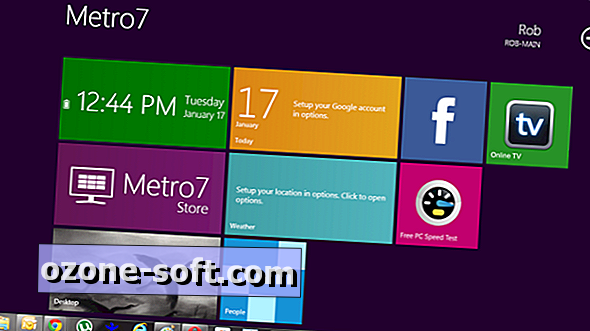





Efterlad Din Kommentar